Onemogočite izvedljivo storitev proti zlonamerni programski opremi: 10 najboljših načinov
6 min. prebrati
Objavljeno dne
Preberite našo stran za razkritje, če želite izvedeti, kako lahko pomagate MSPoweruser vzdrževati uredniško skupino Preberi več
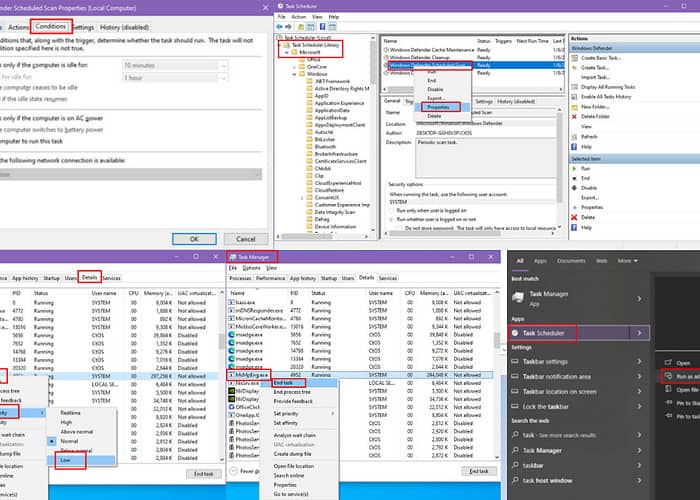
Želite vedeti, kako onemogočiti izvedljivo storitev Antimalware? To vam lahko pride prav, ko igrate računalniško igro ali upodabljate animacijo, saj lahko MsMpEng.exe zahteva veliko sredstev. Če želite sprostiti sistemske vire, sledite tem metodam:
Rešitev 01: Končajte proces MsMpEng.exe
Končanje naloge za izvedljivo storitev proti zlonamerni programski opremi
- Pritisnite Ctrl + Shift + Esc da odprete Task Manager.
- Pomaknite se navzdol po Procesi v ozadju seznam za iskanje Izvedljiva storitev Antimalware proces.
- Z desno tipko miške kliknite na njem in izberite Končaj nalogo.
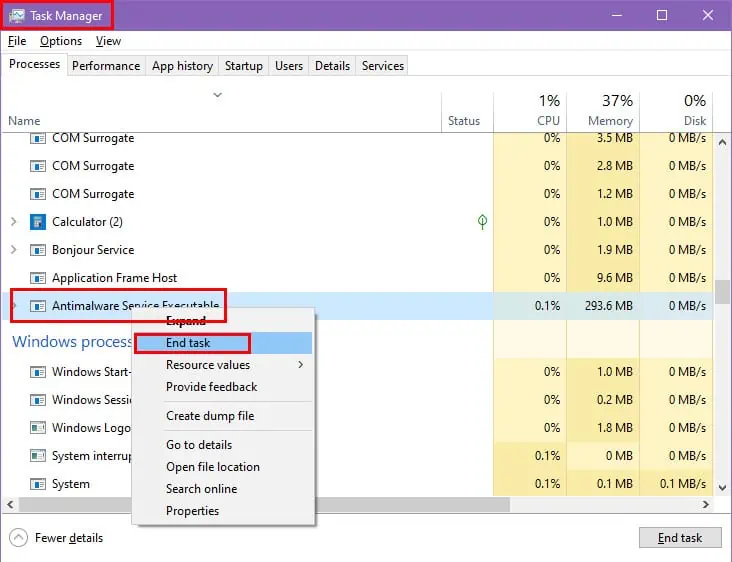
Če to ne deluje, poskusite z naslednjo metodo:
Končna naloga za MsMpEng.exe
- Dostop do Task Manager aplikacijo na vašem računalniku z operacijskim sistemom Windows.
- Moral bi biti na Procesi ko odprete upravitelja opravil.
- Tukaj poiščite in izberite Izvedljiva storitev Antimalware proces.
- Zdaj kliknite na podrobnosti zavihek v upravitelju opravil.
- Pomaknite se navzdol po seznamu datotek EXE na zavihku Podrobnosti, dokler ne najdete MsMpEng.exe Datoteka.
- Moralo bi biti pod msedge.exe Datoteka.
- Z desno tipko miške kliknite na njem in izberite Končaj nalogo.
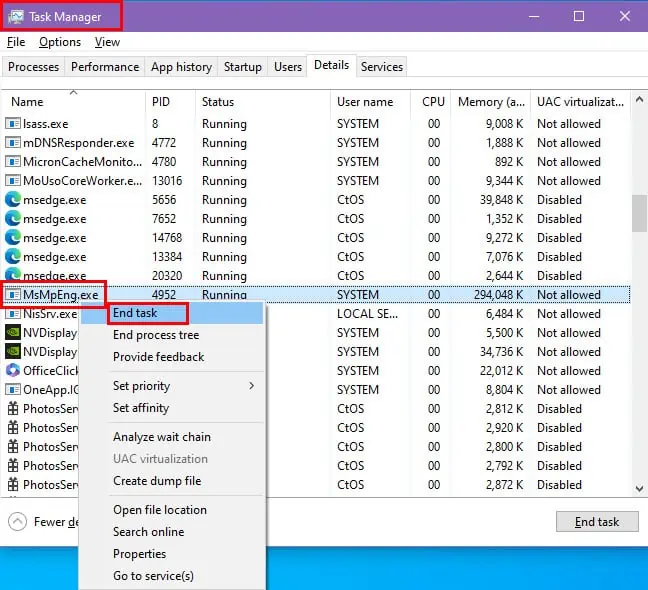
Rešitev 02: Aplikacijo dodajte na varnostni seznam dovoljenih za Windows
Če se poraba sredstev s strani MsMpEng.exe po odprtju določene aplikacije močno poveča, naredite to:
- Pritisnite Windows + I tipke za odpiranje Nastavitve okna app.
- Kliknite na Posodobitve in varnost meni.
- Na levi stranski plošči kliknite na Varnost Windows.
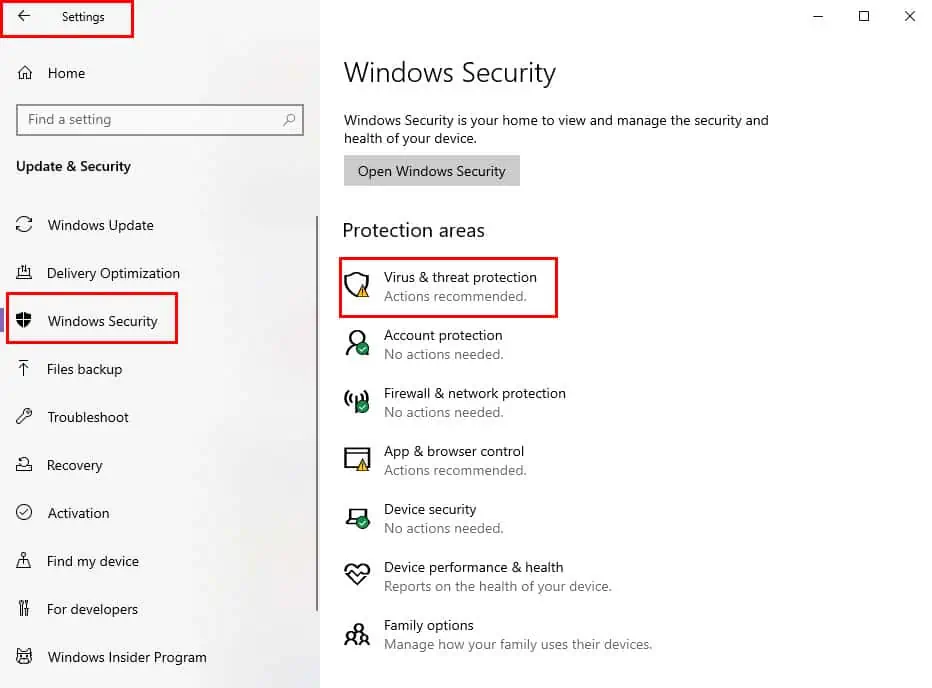
- Izberite Zaščita pred virusi in grožnjami možnost na desni strani menija.
- Še ena Varnost Windows odprlo se bo pogovorno okno. Tukaj kliknite Upravljanje nastavitev spodaj Nastavitve zaščite pred virusi in grožnjami.
- Na naslednjem zaslonu se pomaknite navzdol, dokler ne najdete Izključitve in kliknite na Dodajte ali odstranite izključitve povezava.
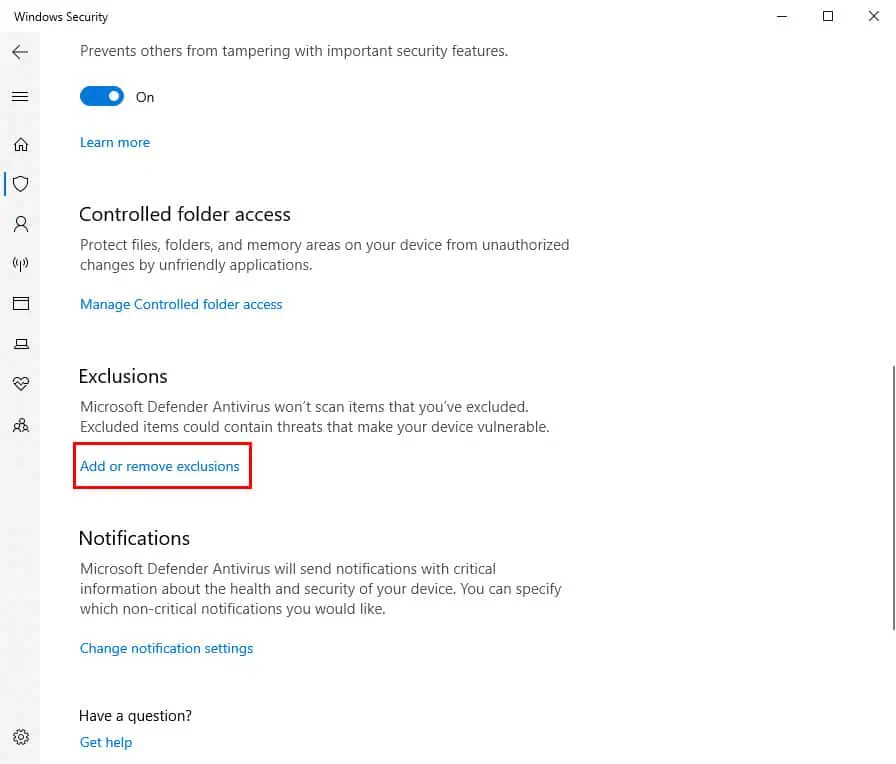
- Kliknite na Dodajte izključitev in izberite file v kontekstnem meniju.
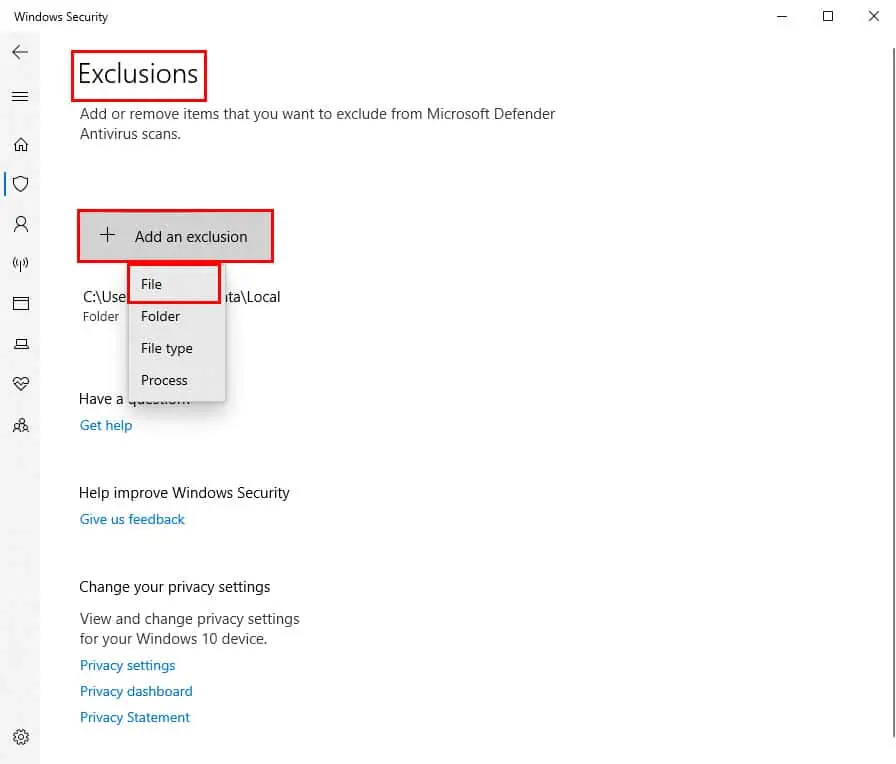
- Uporaba Odprto pogovorno okno za navigacijo do programske opreme ali aplikacije, ki sproži čezmerno aktivnost MsMpEng.exe.
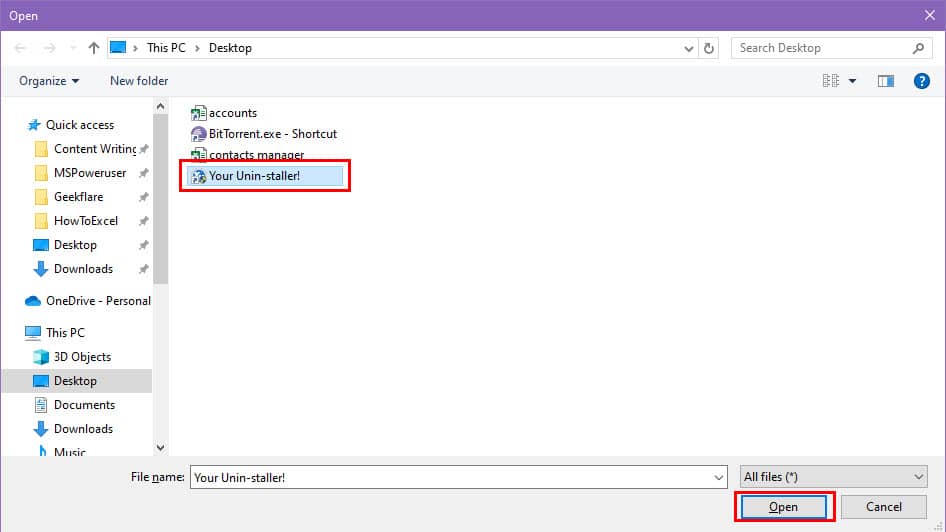
- klik Odprto za potrditev izključitve aplikacije.
Rešitev 03: Spremenite prioriteto opravila
Če nameravate ohraniti delovanje MsMpEng.exe in prihraniti sistemske vire, lahko namesto tega storite to:
- Odprto Manager Windows Task in pojdite na podrobnosti tab.
- Tam poiščite MsMpEng.exe procesa in desno tipko miške kliknite.
- Kazalec miške premaknite nad Nastavite prednost prelivni meni.
- Izberite nizka v kontekstnem meniju na desni strani.
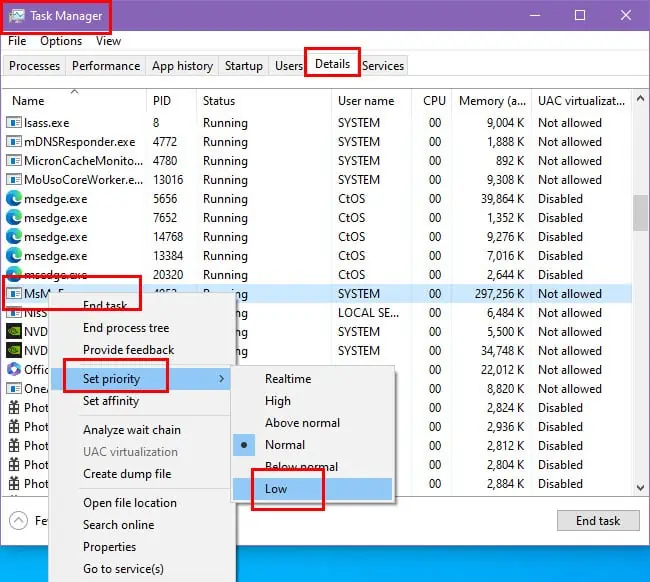
Rešitev 04: Nastavite ročne urnike varnostnega pregledovanja
- odprite Razporejevalnik opravil Windows s povišanimi privilegiji od Start.
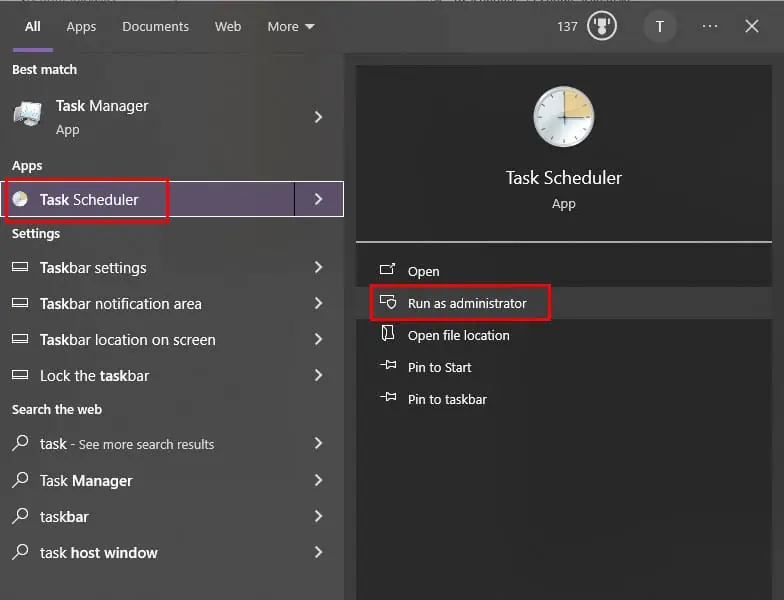
- Pomaknite se na Knjižnica razporejevalcev nalog > Microsoft > Windows > Windows Defender.
- Z desno tipko miške kliknite o Načrtovano skeniranje programa Windows Defender nalogo in izberite Nepremičnine.
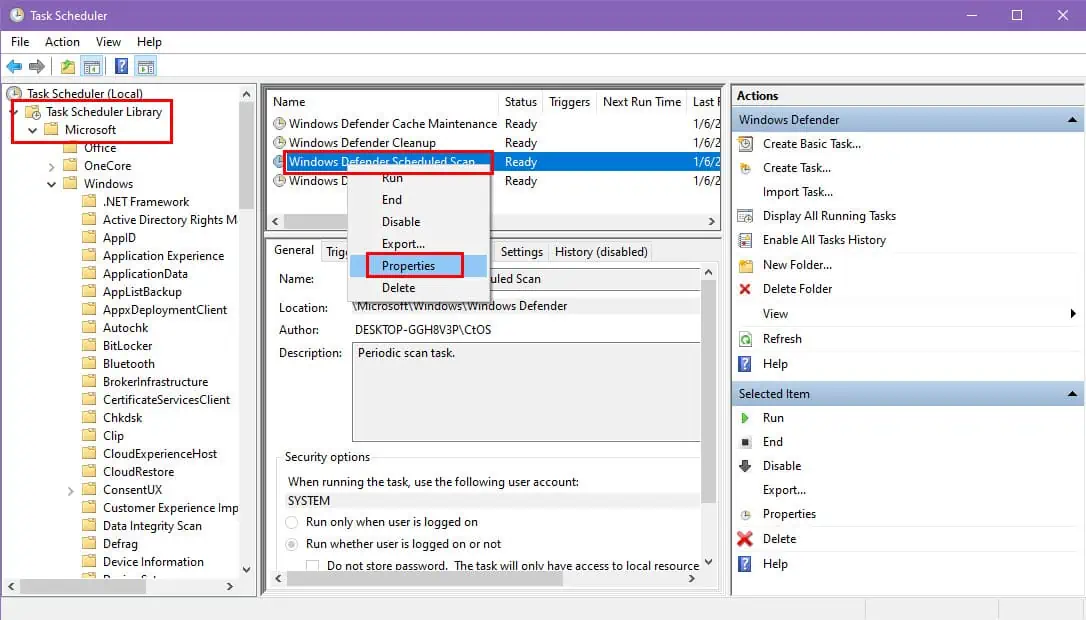
- v Nepremičnine okno, pojdite na Pogoji tab.
- Počistite možnost, ki pravi "Zaženite nalogo le, če je računalnik nedejaven: "
- Prav tako počistite vse druge kljukice iz moč in mreža oddelki Pogoji tab.
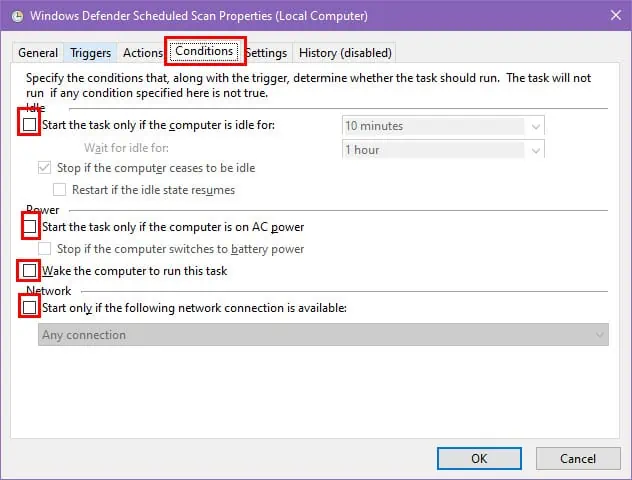
- Pojdi na splošno zavihek in počistite polje Teči z najvišjo privilegijev potrditveno polje.
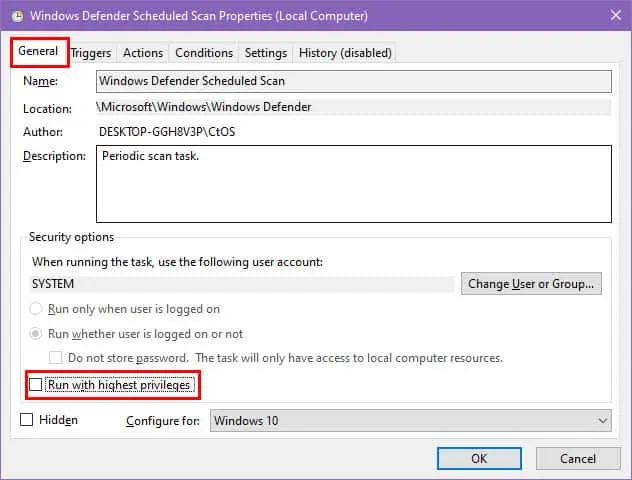
- Zdaj kliknite na sprožilci zavihek in pritisnite tipko Novo v spodnjem levem kotu.
- o Nov sprožilec nastavite sprožilec načrtovanega opravila za Izvedljiva storitev Antimalware proces.
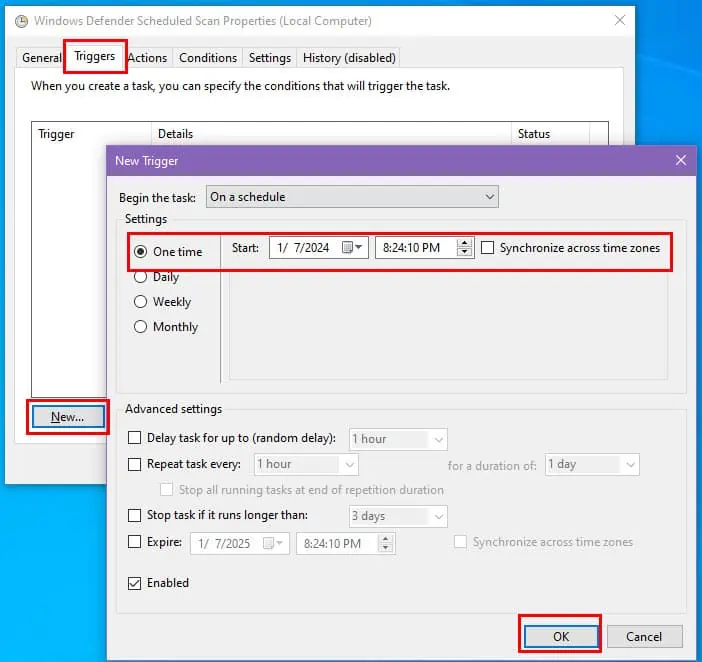
- Ko jih izvajamo Task Scheduler nastavitve, kliknite Uporabi or OK v vseh odprtih pogovornih oknih.
Rešitev 05: Izključite znane mape
Če opazite, da je Izvedljiva storitev Antimalware proces porablja veliko sistemskih virov, ko se ne izvaja nobena aplikacija, Windows Defender verjetno pregleduje različne mape in datoteke.
Sledite lahko korakom, omenjenim v Rešitev 02 da dodate velike datoteke ali mape na seznam dovoljenih za varnost sistema Windows. To storite samo, če verjamete, da ne vsebujejo zlonamerne programske opreme ali virusov.
Ko kliknete na Dodajte izključitev gumb, izberite Mapa or Tip datoteke in se pomaknite do map in datotek, ki jih želite dodati na seznam dovoljenih.
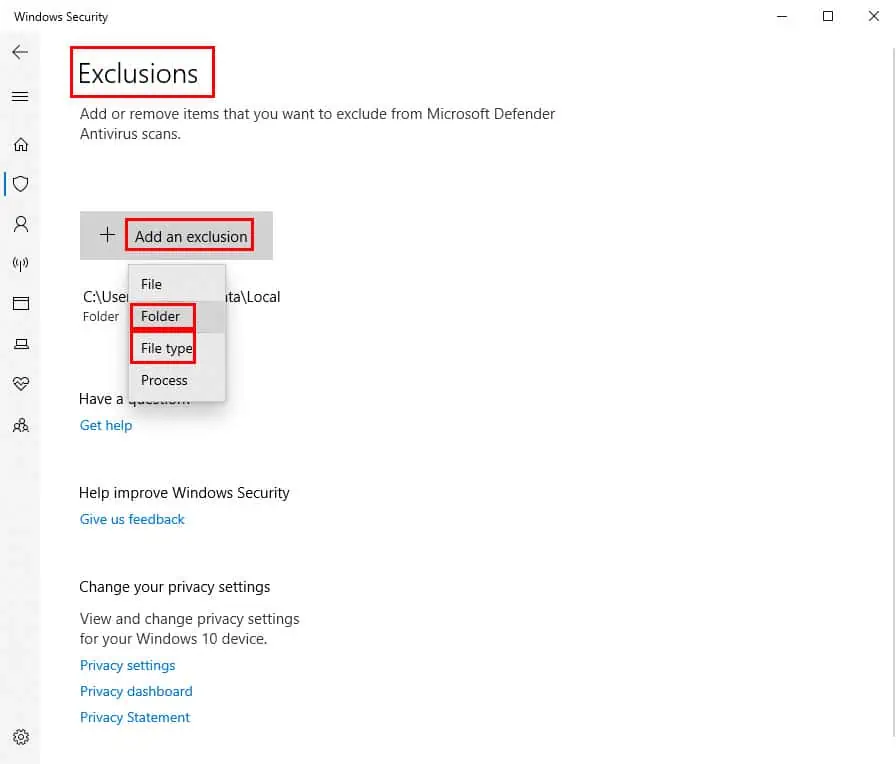
Rešitev 06: Onemogočite samodejno oddajo vzorcev
- odprite Nastavitve okna aplikacijo in izberite Posodobitve in varnost možnost.
- Izberite Varnost Windows možnost na levi strani navigacijske plošče in kliknite Zaščita pred virusi in grožnjami na desni strani.
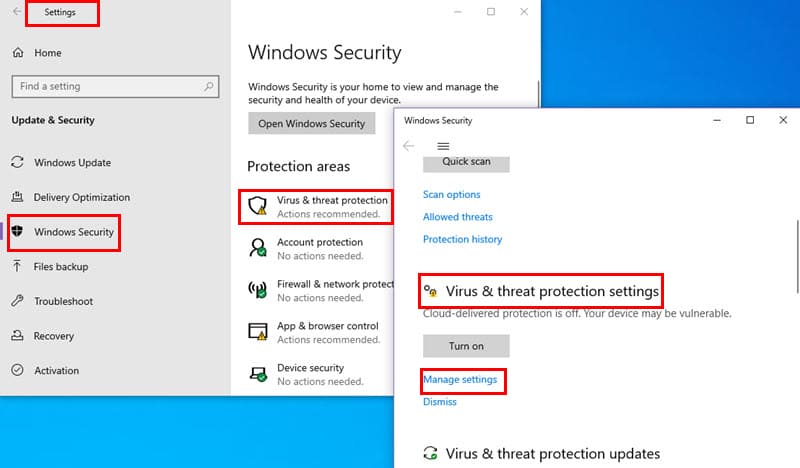
- Pomaknite se navzdol do Zaščita pred virusi in grožnjami razdelek z nastavitvami in kliknite na Upravljanje nastavitev možnost.
- V naslednjem pogovornem oknu se pomaknite navzdol do Samodejna oddaja vzorcev možnost in kliknite gumb drsnika, da jo deaktivirate.
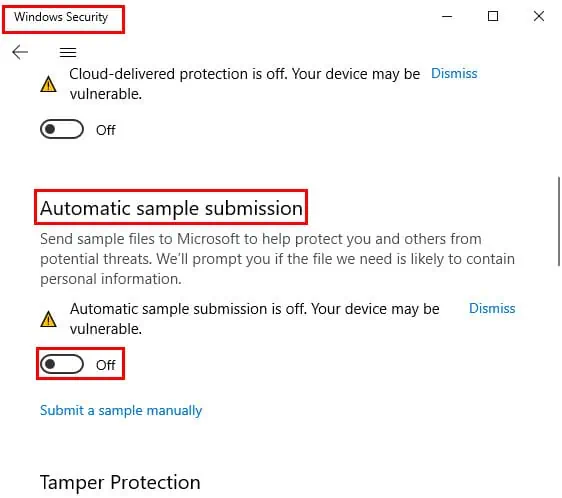
Rešitev 07: Posodobite operacijski sistem Windows
Zastareli gonilniki in sistemske datoteke sistema Windows pogosto postanejo tarča izvedljivega postopka Antimalware Service Executable za stalno pregledovanje in spremljanje.
To težavo bi moralo odpraviti posodobitev OS na najnovejšo različico.
- Kliknite na Začetek gumb menija in izberite Nastavitve ikona (zobnik) na Začetek plošča.
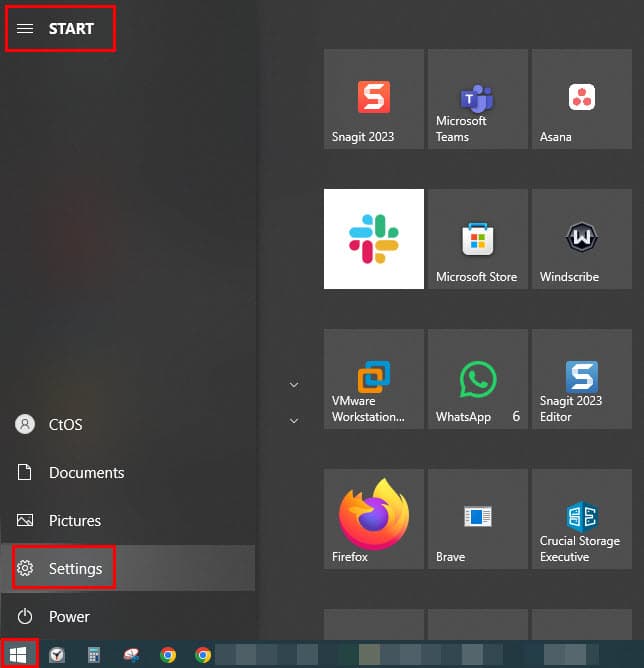
- On Nastavitve, se pomaknite navzdol do Posodobitve in varnost meni z nastavitvami in kliknite nanj.
- O Nastavitve Domov se bo prikazalo pogovorno okno.
- Kliknite na Windows Update gumb na levi strani.
- klik Nadaljuj posodobitve če ste predhodno deaktivirali Windows Update.
- V nasprotnem primeru boste videli Preveri za posodobitve gumb. Kliknite za iskanje posodobitev na Microsoftovih strežnikih, prenos in samodejno namestitev.

Rešitev 08: Onemogočite realnočasovno varnost Windows
- Začetek Varnost Windows app od Začetek > Nastavitve.
- Kliknite na Zaščita pred virusi in grožnjami možnost z leve stranske vrstice.
- V razdelku Nastavitve zaščite pred virusi in grožnjami kliknite na Upravljanje nastavitev hiperpovezava.
- Pomaknite se po seznamu, da poiščete Zaščita v realnem času možnost.
- Izklopite stikalo poleg Sprotne zaščite, da jo onemogočite.
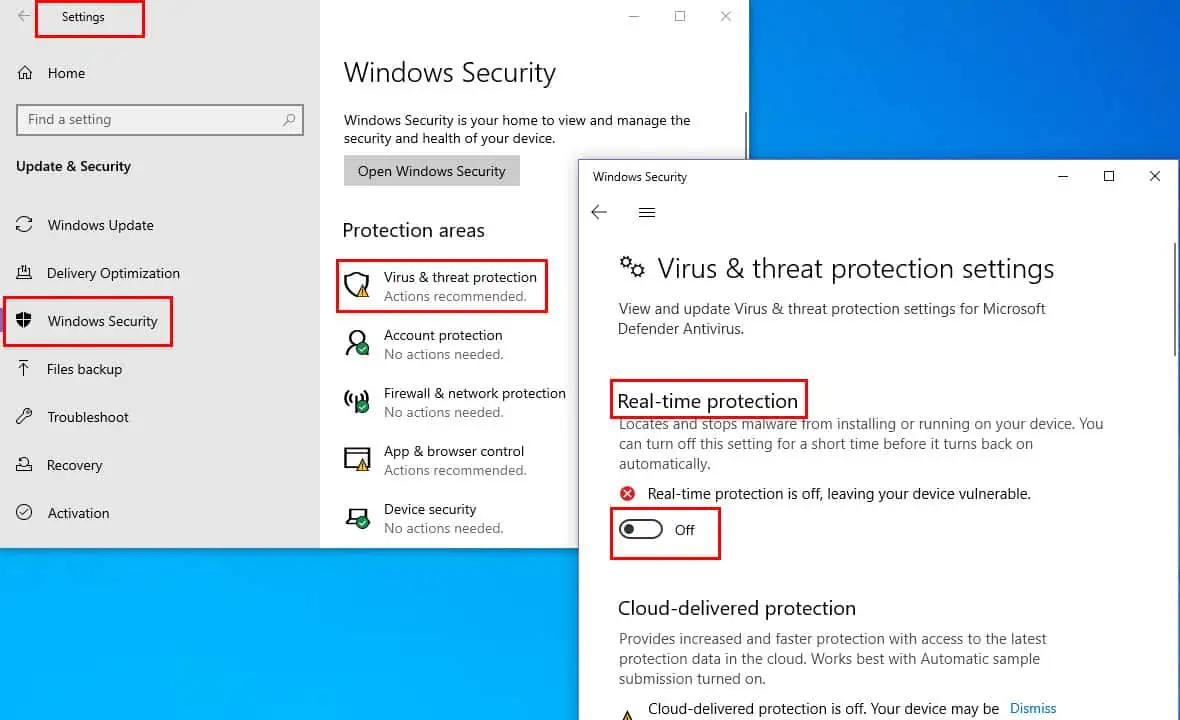
- Potrdite dejanje v pozivu, ki se prikaže.
Opomba: Če onemogočite sprotno zaščito, postane vaš računalnik bolj ranljiv za zlonamerno programsko opremo, zato razmislite o alternativnih varnostnih ukrepih, kot so ti orodja za odstranjevanje zlonamerne programske opreme.
Rešitev 09: Izklopite MsMpEng.exe z urejevalnikom registra
- Dostop do registra Editor orodje iz Start z vpisom registra.
- Zdaj kopirajte in prilepite naslednji naslov urejevalnika registra v naslovno vrstico: Računalnik\HKEY_LOCAL_MACHINE\SOFTWARE\Microsoft\Windows Defender.
- hit Vnesite da samodejno pridete do vnosa Windows Defender.
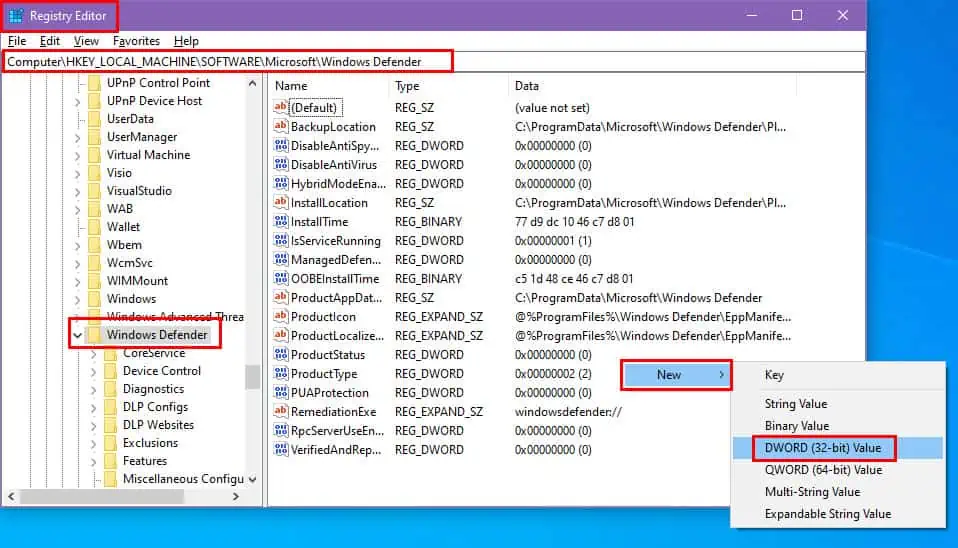
- V meniju na desni strani desno tipko miške kliknite in premaknite kazalec na Novo ter kliknite na DWORD (32-bitni) Vrednost v priročnem meniju.
- Preimenujte novo ustvarjeni vnos registra v Onemogoči MsMpEng.
- Dvojni klik na vnos in vnesite številko 1 v Datum valute področju.
- klik OK da shranite vnos v register.
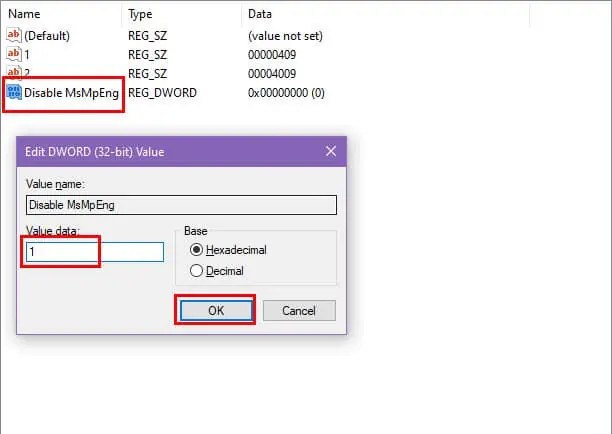
10. rešitev: Uporabite orodje za odstranjevanje Windows Defender drugega proizvajalca
Če z urejevalnikom registra ne morete onemogočiti programa Windows Defender, lahko uporabite odprtokodno orodje tretje osebe Odstranjevalec programa Windows Defender od GitHub.
- Prenos stisnjeno izvorno kodo z zgornje povezave.
- Razpakirajte orodje v novo mapo v računalniku.
- Dvojni klik o Script_Run.bat datoteko za odstranitev Windows Defender.
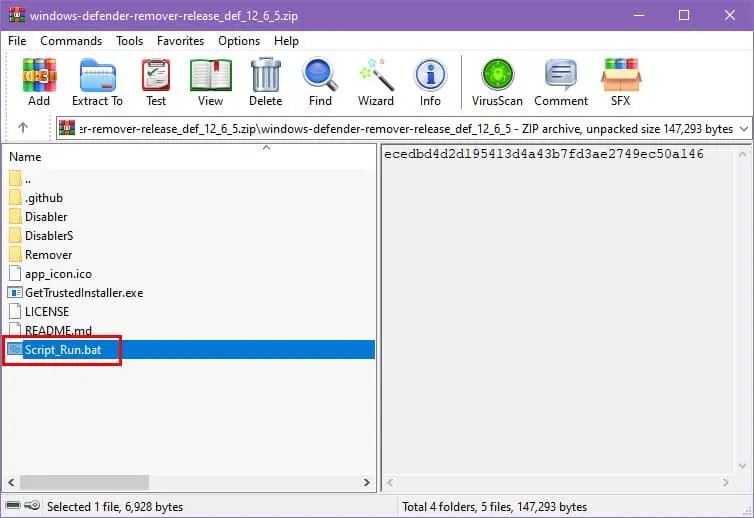
Opomba: Pred uporabo katerega koli orodja GitHub preglejte izvorno kodo, preden izvedete paketni postopek, da zagotovite, da ni vohunske ali zlonamerne programske opreme.
Sorodna branja:
Zdaj veste, kako onemogočiti izvedljivo storitev proti zlonamerni programski opremi, imenovano proces MsMpEng.exe, v vašem računalniku z operacijskim sistemom Windows. Preizkusite metode v vrstnem redu, kot se pojavljajo, da prihranite čas in trud.
Toda če dokončno odstranjujete Windows Defender, upoštevajte, da bi moral biti protivirusno programsko opremo tretjih oseb na vašem računalniku. V nasprotnem primeru lahko vaš sistem in datoteke postanejo ranljivi za napade.
Spodaj komentirajte, če vam je članek pomagal ali če imate predlog o metodah odpravljanja težav, opisanih v članku.








